Es ist recht einfach die Version vom EDGE Browser zu erkennen oder das Aktualisieren vom Edge-Browser auf MS Windows OS einzuleiten!
1.) ... Das Aktualisieren und die Versionsprüfung vom Edge-Browser!
2.) ... Ist es wichtig den Edge-Browser auf dem neuesten Stand zu halten?
1.) Das Aktualisieren und die Versionsprüfung vom Edge-Browser!
1. Starten Sie wie immer ihre Edge Browser2. Klicken Sie auf das Menüsymbol "..." in der oberen rechten Ecke des Microsoft Edge-Browsers.
3. Nun auf Hilfe und Feedback und dann auf "Infos zu Microsoft Edge"
4. Nun können Sie die Versionsnummer erkennen
5. falls der Browser nicht auf dem neuesten Stand ist erscheint ein Aktualisieren Button
( ... siehe Bild-1 Punkt 1 bis 5)
| (Bild-1) Wie aktualisiere ich den Edge-Browser und die Versions-Nummer! |
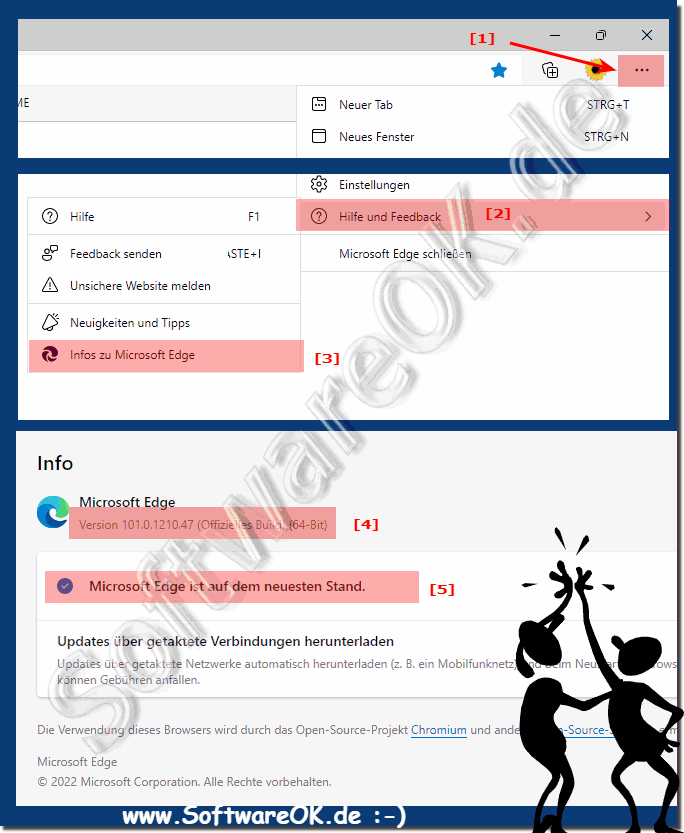 |
2.) Ist es wichtig den Edge-Browser auf dem neuesten Stand zu halten?
Ja! Aber das Aktualisieren passiert automatisch, wenn man einen Blick auf die aktuelle Versionsnummer hat, kann es nicht schaden!
Mit der Umstellung auf den neuen Edge der auf der Basis wie Google Chrome ist werden so alle sechs Wochen neue Edge-Funktionen verfügbar. Der neue Edge bietet ein sehr gutes Surf-Verhalten basierend auf dem Open-Source Chromium Code, so dass der Edge und Chrome viel gemeinsam haben. Erfahrene Chrome-Benutzer werden beim Surfen im Internet mit Edge schnell zurechtkommen.
Mit der Umstellung auf den neuen Edge der auf der Basis wie Google Chrome ist werden so alle sechs Wochen neue Edge-Funktionen verfügbar. Der neue Edge bietet ein sehr gutes Surf-Verhalten basierend auf dem Open-Source Chromium Code, so dass der Edge und Chrome viel gemeinsam haben. Erfahrene Chrome-Benutzer werden beim Surfen im Internet mit Edge schnell zurechtkommen.
Siehe auch: ►► Neues Fenster beim Klick auf einen Link!
Nochmals, es ist wichtig, den Edge-Browser (oder einen anderen Webbrowser) auf dem neuesten Stand zu halten.
Dafür gibt es mehrere Gründe:
Sicherheit:
Updates enthalten oft wichtige Sicherheitspatches, die vor neuen Bedrohungen und Schwachstellen schützen. Wenn Sie Ihren Browser nicht aktualisieren, sind Sie anfälliger für Malware, Phishing-Angriffe und andere Sicherheitsrisiken.
Stabilität: Browser-Updates können auch Fehlerbehebungen und Verbesserungen der Browserstabilität und -leistung enthalten. Das bedeutet, dass Sie weniger Abstürze und Surfprobleme haben, wenn Sie auf dem neuesten Stand sind.
Kompatibilität: Websites und Webanwendungen entwickeln sich ständig weiter, und Browser-Updates können sicherstellen, dass Ihr Browser mit den neuesten Technologien und Standards kompatibel ist. Dadurch wird sichergestellt, dass Sie Websites ordnungsgemäß anzeigen und verwenden können.
Funktionen: Browser-Updates bringen oft neue Funktionen und Verbesserungen, die Ihr Surferlebnis verbessern können. Wenn Sie Ihren Browser nicht aktualisieren, verpassen Sie möglicherweise nützliche Funktionen.
Rechtliche Anforderungen: In einigen Fällen können gesetzliche Anforderungen oder Industriestandards erfordern, dass Software wie Webbrowser regelmäßig aktualisiert wird, um sicherzustellen, dass sie sicher und rechtmäßig verwendet wird.
Info:
Insgesamt ist es eine gute Erfahrung, Ihren Browser auf dem neuesten Stand zu halten, um die Sicherheit, Stabilität und Leistung Ihres Computers beim Surfen im Internet zu gewährleisten. Moderne Browser wie Microsoft Edge bieten oft automatische Updates an, um diesen Vorgang so einfach wie möglich zu gestalten.
Insgesamt ist es eine gute Erfahrung, Ihren Browser auf dem neuesten Stand zu halten, um die Sicherheit, Stabilität und Leistung Ihres Computers beim Surfen im Internet zu gewährleisten. Moderne Browser wie Microsoft Edge bieten oft automatische Updates an, um diesen Vorgang so einfach wie möglich zu gestalten.
